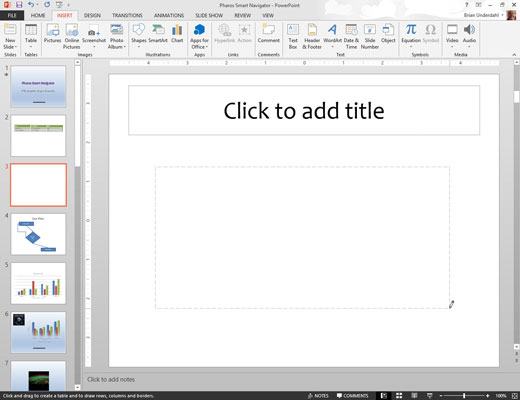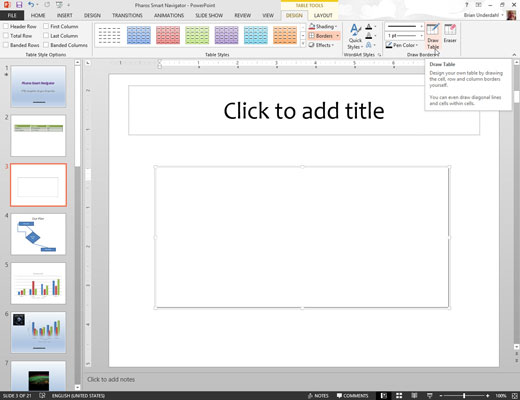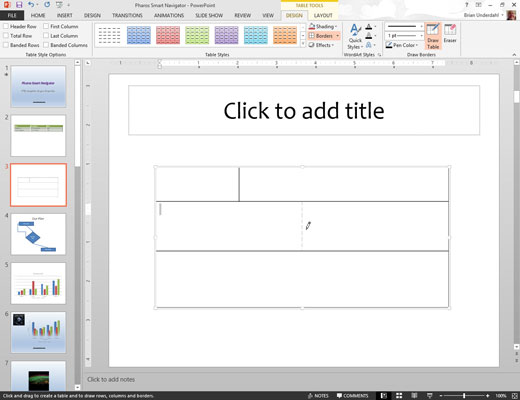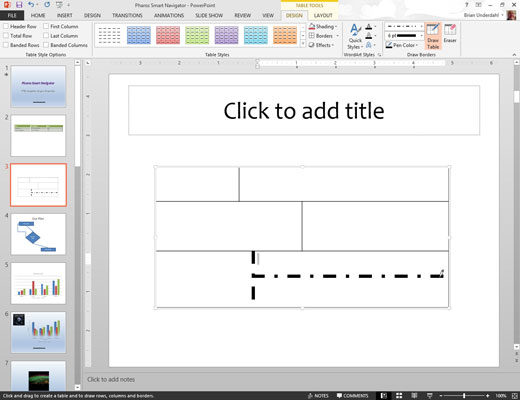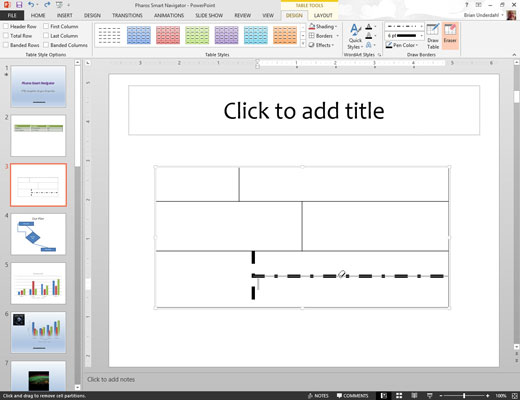A la pestanya Insereix de la cinta, feu clic al botó Taula al grup Taules i, a continuació, trieu Dibuixa taula al menú que apareix.
PowerPoint canvia el cursor a un petit llapis.
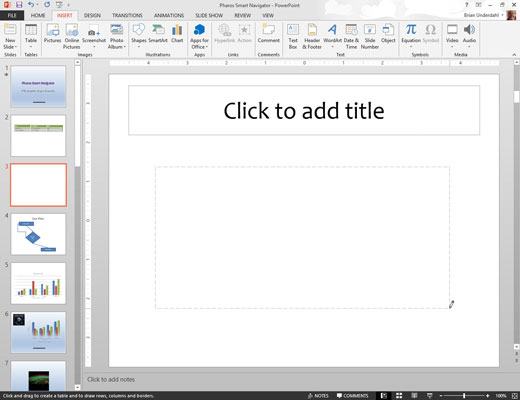
Dibuixa la forma general de la taula arrossegant el ratolí per crear un límit rectangular per a la taula.
Quan deixeu anar el botó del ratolí, es crea una taula amb una sola cel·la.
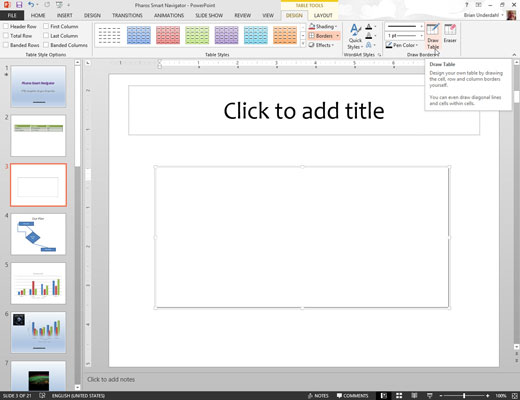
Feu clic al botó Dibuixa taula a la pestanya Disseny d'eines de taula.
El punter del ratolí es converteix en un petit llapis quan feu clic a aquest botó.
Feu clic al botó Dibuixa taula a la pestanya Disseny d'eines de taula.
El punter del ratolí es converteix en un petit llapis quan feu clic a aquest botó.
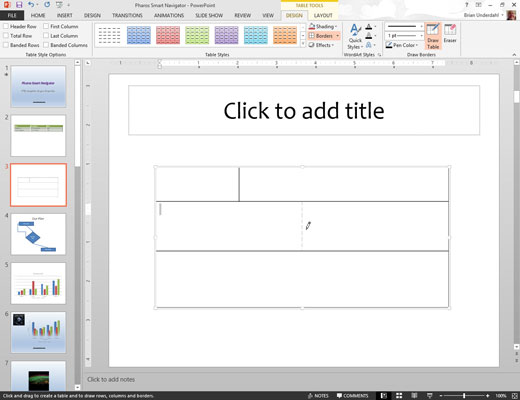
Talla la taula en cel·les més petites.
Per fer-ho, només cal arrossegar línies per la taula. Per exemple, per dividir la taula en dues files, apunteu el cursor en algun lloc de la vora esquerra de la taula i, a continuació, feu clic i arrossegueu una línia a través de la taula fins a la vora dreta. Quan deixeu anar el botó del ratolí, la taula es divideix en dues files.
Podeu continuar tallant la taula en cel·les cada cop més petites. Per a cada porció, apunteu el cursor a una vora d'on voleu que comenci la nova cel·la i feu clic i arrossegueu fins a l'altra vora.
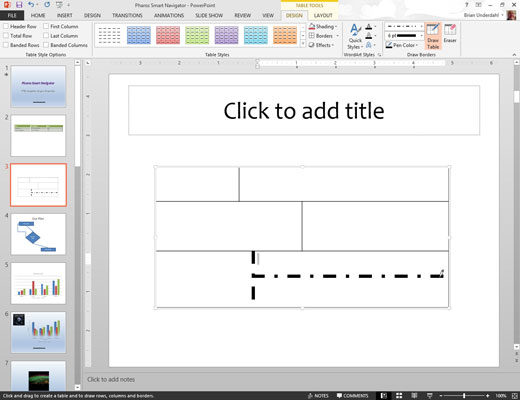
Si voleu canviar la mida de la línia o l'estil dibuixat per a un segment concret, utilitzeu els controls desplegables Estil de ploma i Pes de ploma al grup Dibuixa vores a la pestanya Disseny d'eines de taula.
Podeu canviar l'estil d'una línia que ja heu dibuixat traçant sobre la línia amb un estil nou.
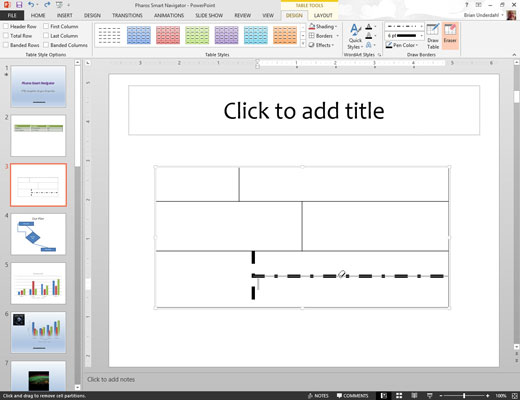
Si cometeu un error mentre dibuixeu les cel·les de la taula, feu clic al botó Goma (la que sembla una goma) al grup Dibuixa vores i esborra el segment de línia equivocat.